In questo video tutorial impareremo come creare un effetto ispirato a Inception con l'uso di un drone e After Effects.
Ciò che distingue questo effetto è la parallasse corrispondente che possiamo vedere in entrambi i paesaggi durante il movimento del drone. Il vero trucco è fare in modo che questo movimento corrisponda a entrambi i colpi.
Se non possiedi un drone ma vuoi comunque imparare a creare questo aspetto in After Effects, puoi scaricare il file del progetto. Il file include due riprese di droni.
Scarica il file di progetto GRATUITO di After Effects qui!Come filmare le riprese del drone
All'inizio, ti consiglio di far volare il tuo drone a una distanza compresa tra 50 e 100 piedi sopra gli alberi, nel punto più alto rispetto alla tua posizione. Questo è importante perché ti permette di vedere in lontananza. Ciò contribuirà anche a creare una parallasse visibile.
Quindi, inclina la fotocamera del drone in modo che la linea dell'orizzonte distante sia centrata nell'inquadratura. E, se hai la possibilità di filmare in 4K, lo consiglio anche, ma non è necessario.
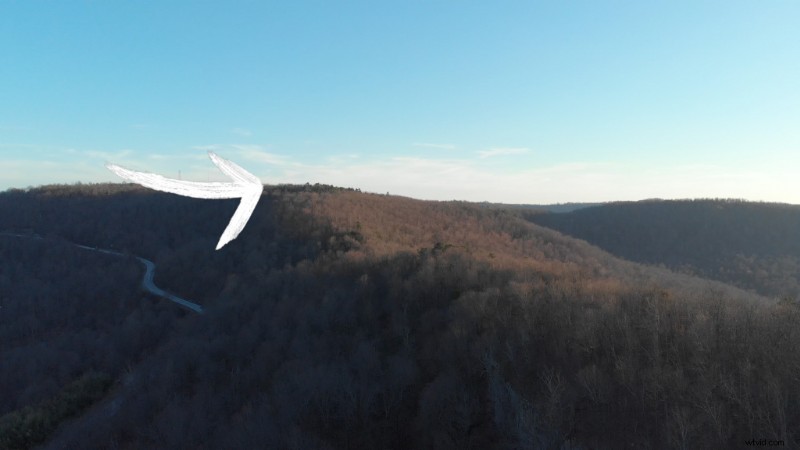
Abbiamo bisogno di abbinare il movimento del nostro volo del drone per due diversi scatti. Puoi farlo come preferisci, ma il metodo più semplice è semplicemente far volare il drone orizzontalmente.
Inizia a registrare e fai volare il drone lateralmente spingendo la levetta di controllo destra fino in fondo sul lato destro o sinistro del controller. Spingendo completamente la levetta di controllo, stiamo massimizzando la velocità del drone, quindi sappiamo che la velocità di entrambi i colpi si abbinerà da vicino. Ti consiglio di farlo per almeno 20 secondi dopo aver raggiunto il record.

Suggerimenti per la posizione extra
Innanzitutto, assicurati di non avere nulla nella parte superiore dell'inquadratura, tranne il cielo. Questo è molto importante perché il cielo dovrà fondersi in entrambi gli scatti.
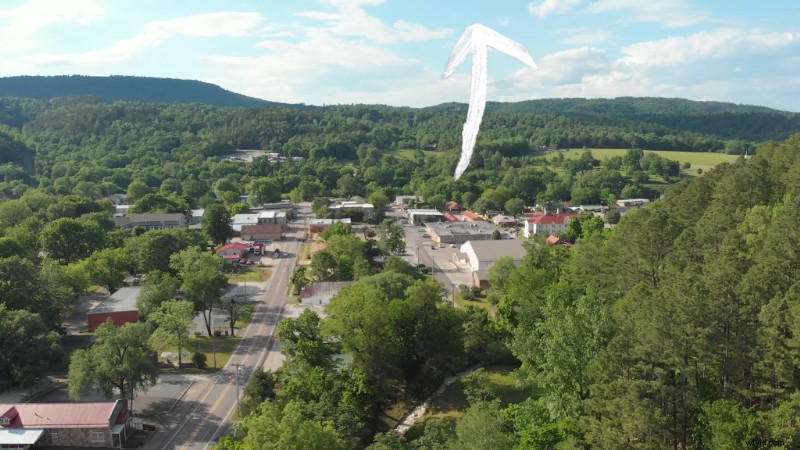
Evita di riprendere direttamente il sole mentre sta tramontando o sorgendo, poiché crea problematici bagliori dell'obiettivo.

Infine, evita di filmare riprese in cui non puoi vedere in lontananza. Ad esempio, in questa ripresa in cui sto filmando un crinale di una montagna, sono troppo basso per vedere oltre in lontananza. Questo tipo di scatto non fornirà la parallasse di cui abbiamo bisogno durante il movimento e finirà per sembrare un'immagine piatta che si muove sullo schermo.

Creazione del look in After Effects
Dopo aver importato le riprese del drone in After Effects, dobbiamo ritagliare la parte anteriore e posteriore di ogni clip . Questo perché il drone di solito impiega alcuni secondi per raggiungere la velocità massima e abbiamo bisogno che le velocità di entrambi i colpi corrispondano da vicino.
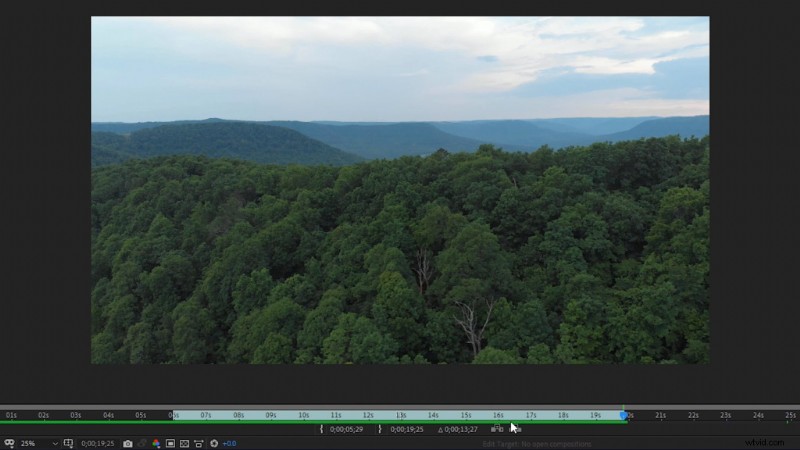
Quindi, aggiungi entrambi i colpi di drone in una composizione e ridimensionali entrambi per adattarli. Decidi quale ripresa con il drone desideri avere in cima al paesaggio, quindi ruotalo di 180° gradi . Inoltre, assicurati che sia il primo dei due livelli nella composizione.
Utilizza lo Strumento Rettangolo per mascherare la maggior parte del cielo nella ripresa del paesaggio in alto. Assicurati che la maschera rettangolare si estenda un po' oltre l'inquadratura, su entrambi i lati e in basso. Questo è così che non noteremo un bordo quando aumentiamo la sfumatura della maschera. Imposta la sfumatura della maschera su un valore compreso tra 150 e 200 .
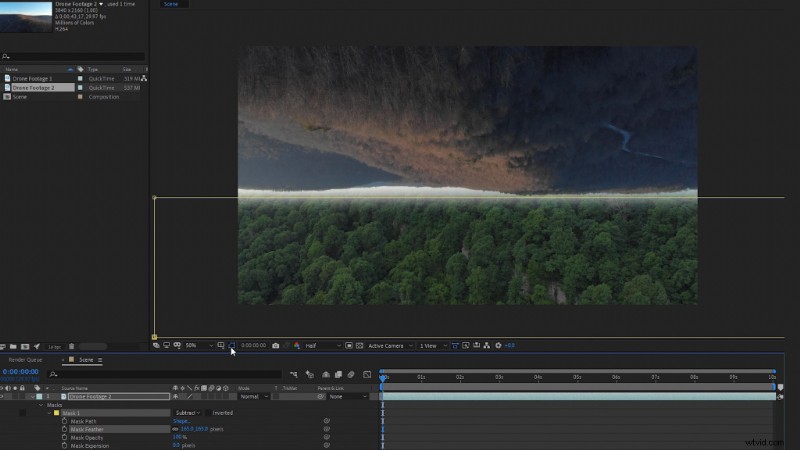
Distanzia i colpi del drone superiore e inferiore l'uno dall'altro, abbastanza per avere un po' di cielo visibile tra i due. Il cielo dovrebbe apparire inserito tra i due paesaggi. Puoi visualizzare in anteprima la composizione per vedere se i paesaggi si muovono nella stessa direzione.
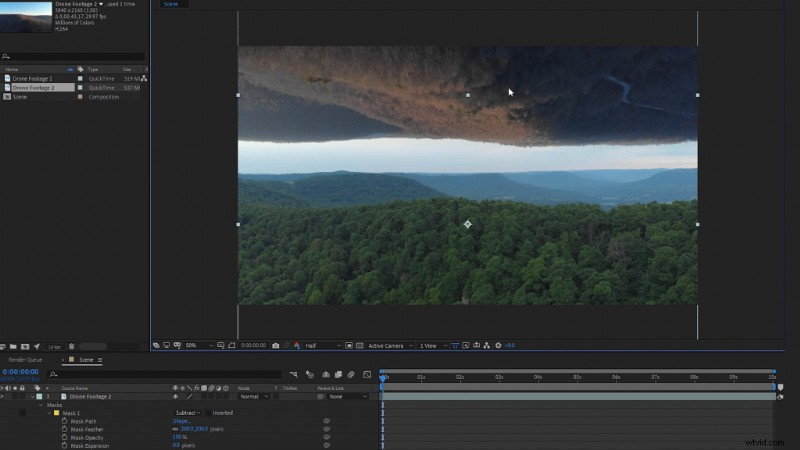
Se i tuoi paesaggi si muovono in direzioni opposte, possiamo risolverlo facilmente con due metodi diversi in After Effects.
Il primo è semplicemente l'inversione del tempo di uno degli scatti del drone. Fai clic con il pulsante destro del mouse su uno dei tuoi scatti, quindi vai a Ora quindi seleziona Livello inverso nel tempo .
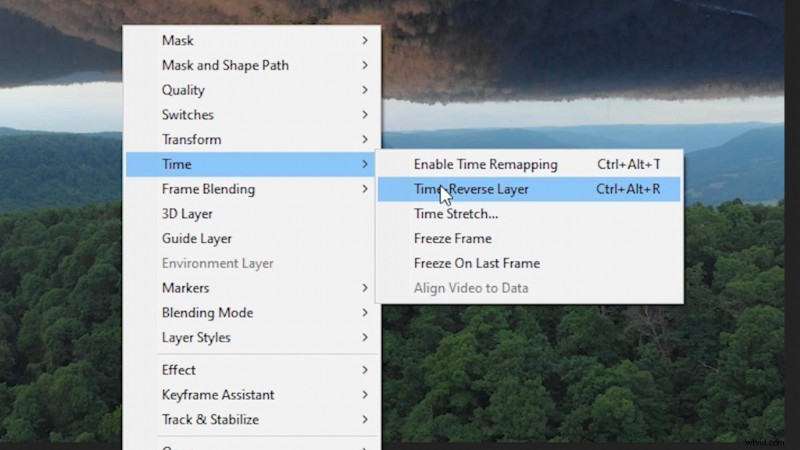
Il secondo metodo consiste nel capovolgere orizzontalmente uno dei colpi del drone. Vai a Effetti e preimpostazioni pannello e cerca un preset chiamato Flop . Trascinalo e rilascialo su uno dei tuoi scatti con il drone. Questo capovolgerà orizzontalmente l'inquadratura utilizzando Trasforma effetto.
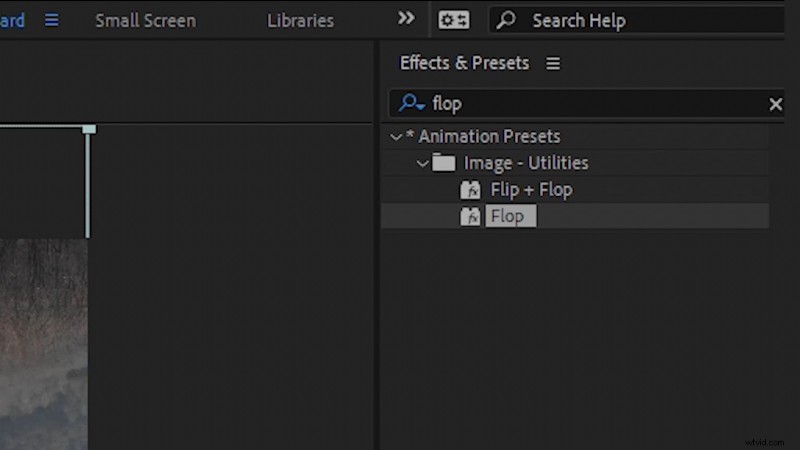
E questo è tutto! Puoi aggiungere un grado di colore se desideri abbinare meglio entrambi gli scatti insieme. Puoi anche genitore da un paesaggio all'altro e quindi crea un po' di movimento inquadrando la scala e posizione del filmato.
Ti interessano le tracce che abbiamo usato per realizzare questo video?
- "Fresh Hip Hop" di Trending Music
- "Last Fight" di Tellent Studio
- “Rain Rain Go Away” di Cosmo
- "Lo Fi Abstract Chillhop" di Trending Music –
- "UX Paradise" di Tiny Music
- "Lo-Fi Dreams" di Trending Music
Vuoi suggerimenti per la realizzazione di film più innovativi? Dai un'occhiata a questi.
- 3 aggiornamenti per PC per un impianto di editing video velocissimo
- Puoi utilizzare le luci natalizie nei tuoi contenuti video durante tutto l'anno?
- Fai scadenze e rimani organizzato come libero professionista
- I 10 fantastici tutorial sull'illuminazione di film e video del 2019
- 9 cose che i cineasti possono imparare dall'universo di Star Wars
